Пользователи компьютеров не всегда бдительны в отношении скачивания софта из сети, что на руку разработчикам вредоносных программ, плодящих их ежедневно. Большинство нежелательного программного обеспечения попадают в систему именно по вине владельцев устройств, которые качают контент с сомнительных ресурсов. Так, вместе с полезным софтом в виде неприятного бонуса на девайс могут установиться вирусы или другие вредители, доставляющие неудобства своей деятельностью. Не всегда удаётся сразу обнаружить паразита, пускающего свои корни в недрах системы, в то время как пользователь в неведении, к тому же не все программы могут определяться антивирусом как вредоносные. Некоторый софт даже не является вирусом, хотя и работает совсем не во благо компьютеру и его владельцу. Одним из таких вредителей считается CrossBrowser, который самостоятельно устанавливается в систему, а когда пользователь замечает несанкционированное вторжение, естественным желанием становится удаление сего софта. С этим уже возникают другие трудности, связанные конкретно с искоренением приложения, поскольку избавиться от него стандартным способом не получается.
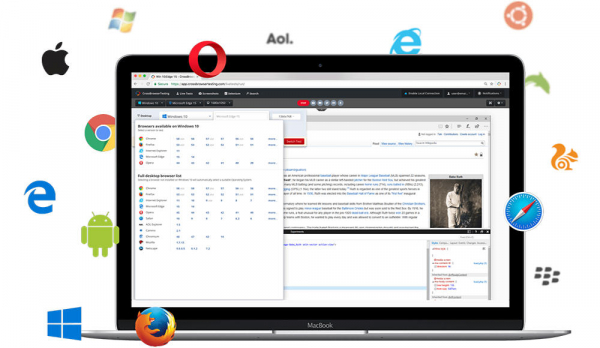
Удаление вредоносного приложения Crossbrowser.
Что такое Crossbrowser и откуда он берётся
«Быстрый, безопасный и эффективный браузер», как позиционирует себя вредитель, внедряется в систему, не спросив об этом пользователя, после чего заваливает тоннами рекламы, а также нагло хозяйничает, самостоятельно устанавливая всевозможные ненужные приложения. Обнаружив признаки ненормальной активности ПО, пользователи пытаются выяснить, что это за программа –Crossbrowser и как прекратить её раздражающую деятельность.
Как таковой открытой угрозы «Кросс», встраивающийся во все имеющиеся на ПК обозреватели в качестве плагинов, не несёт, он анализирует информацию запросов и посещений ресурсов, затем по этой теме чрезмерно настойчиво предлагает соответствующую рекламу. Стартовую страницу, которую приложение поставило в браузерах, изменить не удастся. Основная опасность состоит в установке без согласия пользователя различного ПО, среди которого могут быть и вирусы. К тому же Crossbrowser занимается сбором персональных данных, вводимых пользователем, что уже не есть хорошо. Ну а при попытках удаления этой программы она снова самостоятельно инсталлируется, потому как остаётся в других браузерах в виде расширений.
Пользователи нередко выбирают полную установку необходимого приложения, и тогда при скачивании не могут увидеть наличие всех компонентов, идущих в связке, поэтому и получают в нагрузку кучу бесполезного, а также вредоносного софта по типу Crossbrowser. Находясь на компьютере в количестве больше одного, такие приложения способны даже восстанавливать друг друга в системе, когда удаляется одно из них.
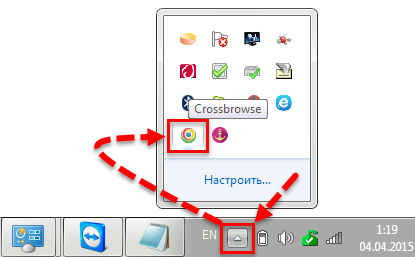
Как определить, что компьютер стал жертвой этой программы
Очень сомнительно, что пользователь по доброй воле поставил себе на компьютер Crossbrowser. Как правило, на его наличие указывают следующие признаки:
- Приложение Crossbrowser появилось в разделе установленного софта Панели управления, а также в трее;
- Ярлыки браузеров пропали с рабочего стола, вместо них в наличии ярлык, напоминающий логотип обозревателя Google Chrome;
- В Диспетчере задач имеются процессы с соответствующим названием, являющиеся частью деятельности вредоносного софта;
- Регулярно и в больших количествах всплывает реклама;
- Происходит перенаправление на разные сомнительные ресурсы;
- Антивирус часто сообщает о возможном заражении при переходе на страницы;
- Интернет становится медленным;
- Работа компьютера подтормаживает.
Такие симптомы явно сигнализируют о наличии в системе данной проблемы, так что если вы столкнулись с подобным вредителем, теперь предстоит его удаление.

Как удалить Crossbrowser
Есть два пути решения – использование специального ПО (AdwCleaner, Anti-Malware, Dr.Web CureIt) или удаление вручную. В первом случае, чтобы удалить Cross браузер, необходимо скачать нужный софт (возможно, что и не один, для перестраховки), запустить сканирование компьютера и, дождавшись завершения проверки, затем очистить устройство от вредоносного приложения. После этого обязательна перезагрузка компьютера. Второй способ предполагает удаление вручную. Избавляться от навязчивого браузера будем в несколько шагов, потому как стандартным образом деинсталлировать софт не получится. Выполняем следующие действия:
- Закрываем программу. Если приложение работает в фоне, вы увидите в трее его значок. Чтобы закрыть Crossbrowser, кликаем по нему правой кнопкой мыши и выбираем из контекстного меню опцию «Выйти», после чего можно приступать и к удалению;
- Завершаем процессы в Диспетчере задач:
- Открываем Диспетчер задач любым удобным способом (через Панель управления, меню, вызываемого клавишами Ctrl+Alt+Del или использованием комбинации Ctrl+Shift+Esc);
- Здесь во вкладке Процессы видим связанные с активностью Кросс браузера запущенные задачи и останавливаем их. Поочерёдно жмём на каждый процесс ПКМ и выбираем опцию «Снять задачу» (или «Завершить процесс» зависимо от версии системы);

- Удаляем Crossbrowser из компьютера:
- Переходим к Панели управления – Программы и компоненты;
- Здесь видим список имеющегося на компе софта, находим Crossbrowser, жмём по нему ПКМ и выбираем «Удалить», подтверждаем действие;
- Удаляем расширения из установленных на ПК браузеров. У каждого обозревателя меню разное, но суть от этого не меняется:
- Internet Explorer – Сервис – Настроить надстройки. Здесь находим вредителя и удаляем;
- Mozilla Firefox – кнопка вверху справа – Дополнения;
- Google Chrome – меню справа вверху – Настройки – Расширения;
- Яндекс – кнопка справа вверху – Дополнения.

Подобные манипуляции проводим со всеми имеющимися обозревателями, так как там уже успел прописаться Crossbrowser.
- Теперь осталось отыскать и удалить «хвосты» приложения:
- Ищем Crossbrowser и удаляем их в проводнике. Остаточные элементы могут находиться в каталоге С:/Users/имя учётной записи/AppData/Local/, а также в Program Files;
- Если нашёлся файл запуска деинсталляции, нажимаем на него;
- Запускаем реестр (вызываем консоль Выполнить, например, горячими клавишами Win+R, затем в командной строке вбиваем regedit);
- В реестре выделяем «Компьютер» и жмём Ctrl+F для открытия строчки поиска, где прописываем запрос «Crossbrowser» и при выявлении элементов с таким именем смело их удаляем.
После всех этих действий нужно перезагрузить компьютер и проверить, уничтожена ли зловредная программа. Не лишним будет после выполнения всех действий вручную также почистить компьютер специальной утилитой, например, AdwCleaner, Anti-Malware и пр. Вышеприведённые методы избавления от ненужного рекламного софта эффективны и после их использования Crossbrowser больше не будет беспокоить.





